Tikėtina, kad šią BSoD klaidą sukelia probleminės tvarkyklės
- Žinoma, kad Tunnel.sys, Microsoft tunelio sąsajos tvarkyklė, sukelia mėlyno ekrano problemą jūsų kompiuteryje.
- Šią problemą sukelia aparatinės įrangos ir sugadintų sistemos tvarkyklių problemos.
- Galite išspręsti tvarkyklės problemas arba rankiniu būdu pakeisti atitinkamą failą, kad išspręstumėte problemą.
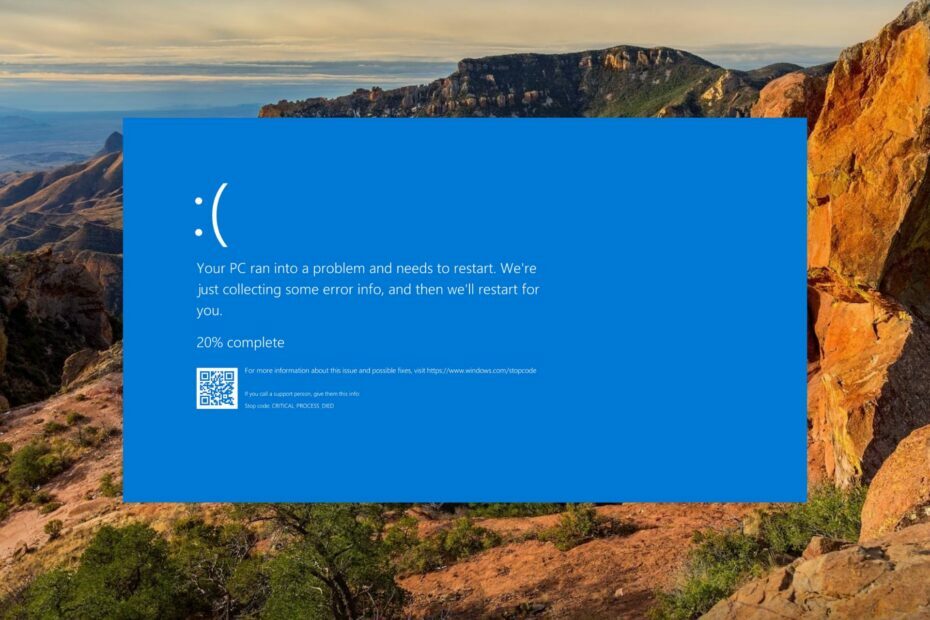
XĮDIEGTI PASPUSTELĖT ATSISIUNČIŲ FAILĄ
- Atsisiųskite ir įdiekite „Fortect“. savo kompiuteryje.
- Paleiskite įrankį ir Pradėkite nuskaitymą rasti sugadintus failus, dėl kurių kyla problemų.
- Dešiniuoju pelės mygtuku spustelėkite Pradėti remontą Norėdami išspręsti problemas, turinčias įtakos kompiuterio saugai ir našumui.
- Fortect atsisiuntė 0 skaitytojų šį mėnesį.
Tunnel.sys, Microsoft tunelio sąsajos tvarkyklės failas, priklausantis Win32 EXE (tvarkyklės) kategorijai, gali būti sugadintas ir atsitiktinai sugenda mėlynas ekranas.
Jei jus sveikina žinute Jūsų kompiuteryje kilo problema ir jį reikia paleisti iš naujo, o tunnel.sys nurodyta kaip to priežastis, peržiūrėkite šį vadovą, kad sužinotumėte galimus sprendimus.
Kodėl gaunu tunnel.sys BSoD klaidą?
Tunnel.sys BSoD klaida gali atsirasti dėl kelių priežasčių. Ryškiausi iš jų yra šie:
- Sugadintos sistemos tvarkyklės – Sugadintas arba pasenusios sistemos tvarkyklės nebesuderinami ir yra pagrindinė šios BSoD klaidos priežastis.
- Viruso infekcija – Jei jūsų kompiuteris užkrėstas kenkėjiška programa, ji gali sugadinti sistemos failus ir sukelti mėlynojo ekrano problemų.
- Sugadintas registras – Jei registras sugadinamas, jūsų kompiuteris gali atsitiktinai sugesti dėl tunnel.sys klaidos.
- Sugedę sistemos failai – Sugedę sistemos failai gali sutrikdyti sistemos veikimą ir atsitiktinių problemų, pvz., tunnels.sys BSoD klaidą.
Jei taip pat susiduriate su šia BSoD klaida savo kompiuteryje, galite įdiegti vadove pateiktus metodus, kad išspręstumėte problemą.
Kaip ištaisyti tunnel.sys BSoD klaidą?
Prieš pereidami prie toliau išvardytų sudėtingų sprendimų, išbandykite šiuos sprendimus.
- Naudoti trečiosios šalies antivirusinė programa Norėdami nuskaityti kompiuterį, ar nėra virusų ir kenkėjiškų programų.
- Atnaujinkite visas sistemos tvarkykles kompiuteryje.
- Pašalinkite neseniai įdiegtą „Windows“ naujinimą.
- Pašalinkite probleminę programą ir iš naujo įdiekite.
Jei šie metodai nepadėjo įveikti šios BSoD klaidos, naudokite šiuos pataisymus.
1. Iš naujo paleiskite kompiuterį saugiuoju režimu
- 10 sekundžių palaikykite nuspaudę maitinimo mygtuką, kad išjungtumėte įrenginį. Dar kartą paspauskite maitinimo mygtuką, kad įjungtumėte įrenginį. Kartokite šį procesą, kol pasieksite automatinio taisymo ekraną.
- Paspauskite Išplėstiniai nustatymai mygtuką, kad pradėtumėte automatinį taisymo procesą.
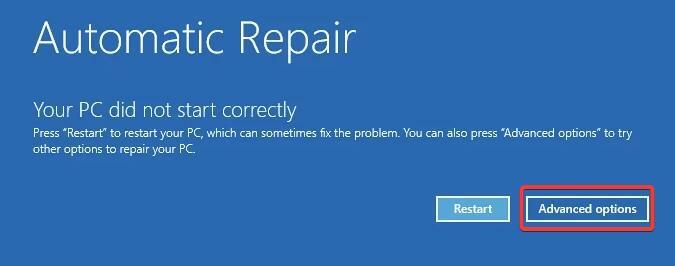
- Toliau pasirinkite Trikčių šalinimas variantas.
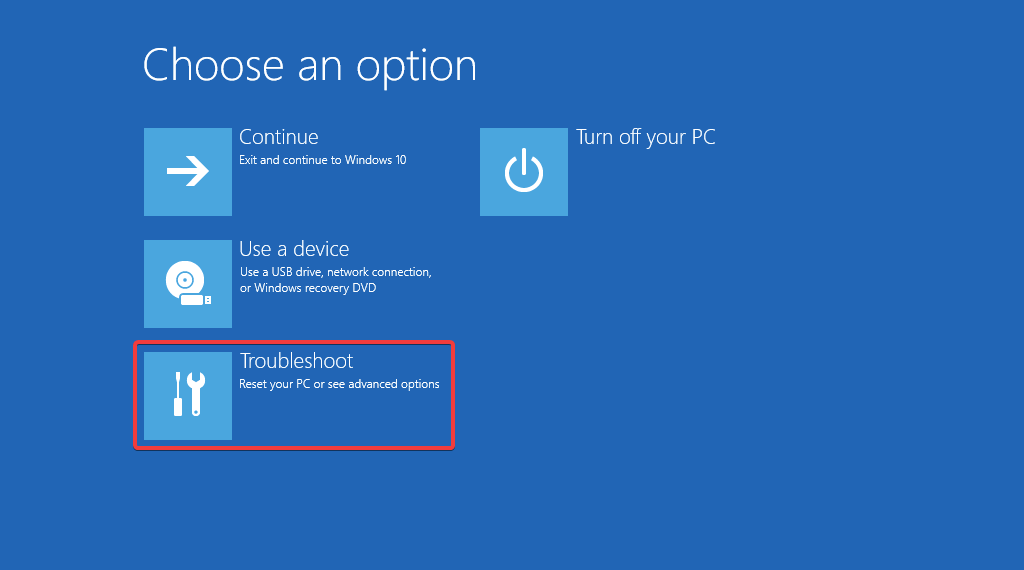
- Pasirinkite Išplėstiniai nustatymai iš kito lango.
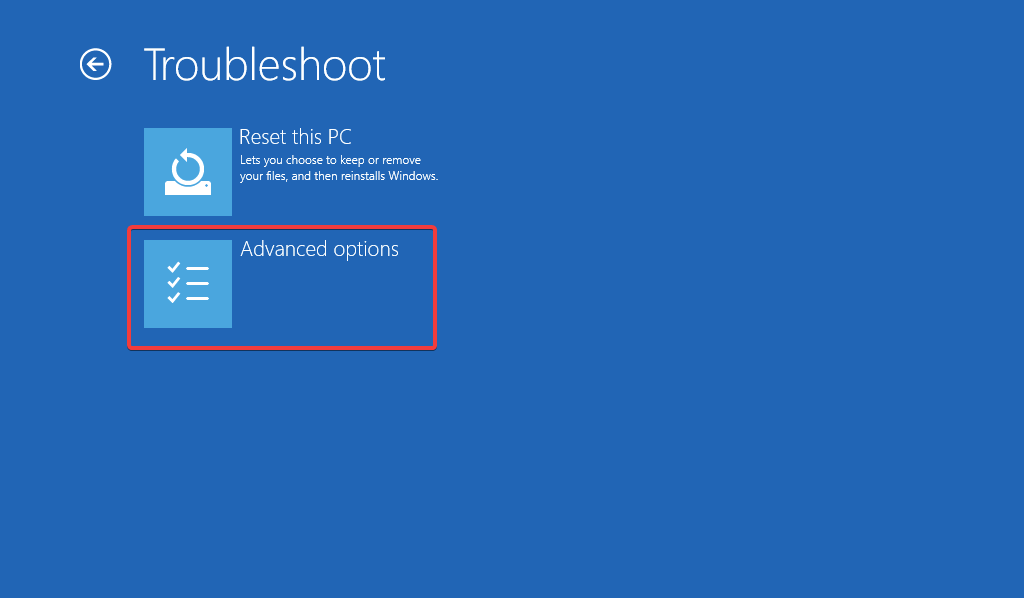
- Dabar spustelėkite Paleisties nustatymai parinktis iš Išplėstiniai nustatymai langas.
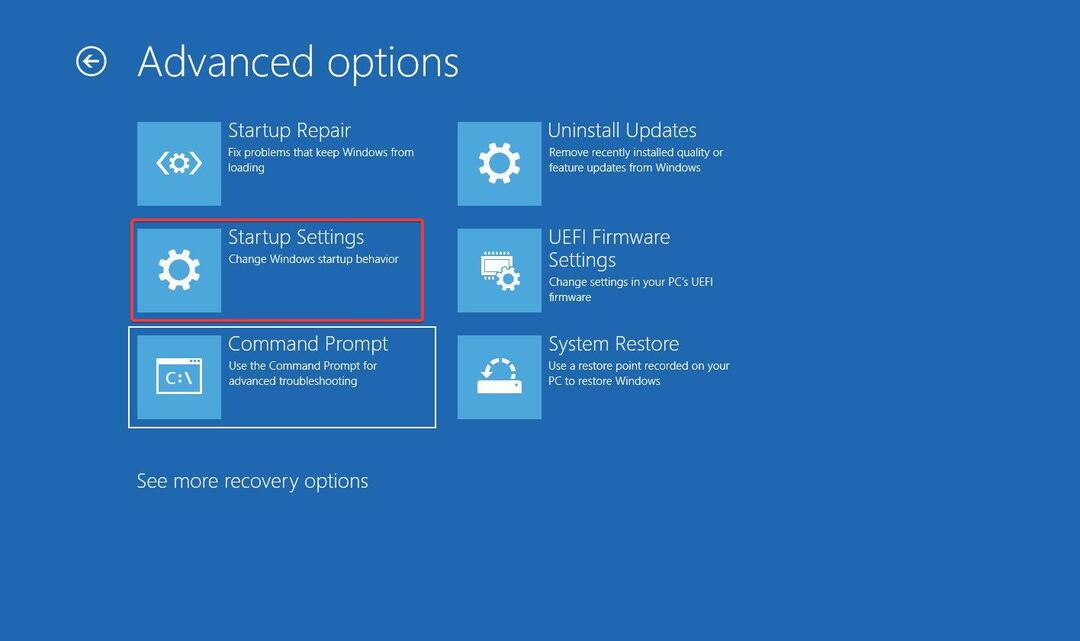
- Ekrane pasirodys prisijungimo prie saugaus režimo parinkčių sąrašas. Paspauskite F5 klavišą pasirinkti Saugus režimas su tinklu.

Dabar išbandykite kelis toliau išvardytus trikčių šalinimo metodus, kad išspręstumėte tunnel.sys BSoD klaidą.
2. Sukurkite naują vartotojo paskyrą
- Naudoti Windows + aš spartusis klavišas, kad iškviestų Nustatymai programėlė.
- Perjungti į Paskyrų nustatymai kairiajame naršymo skydelyje ir pasirinkite Šeima ir kiti vartotojai variantas.
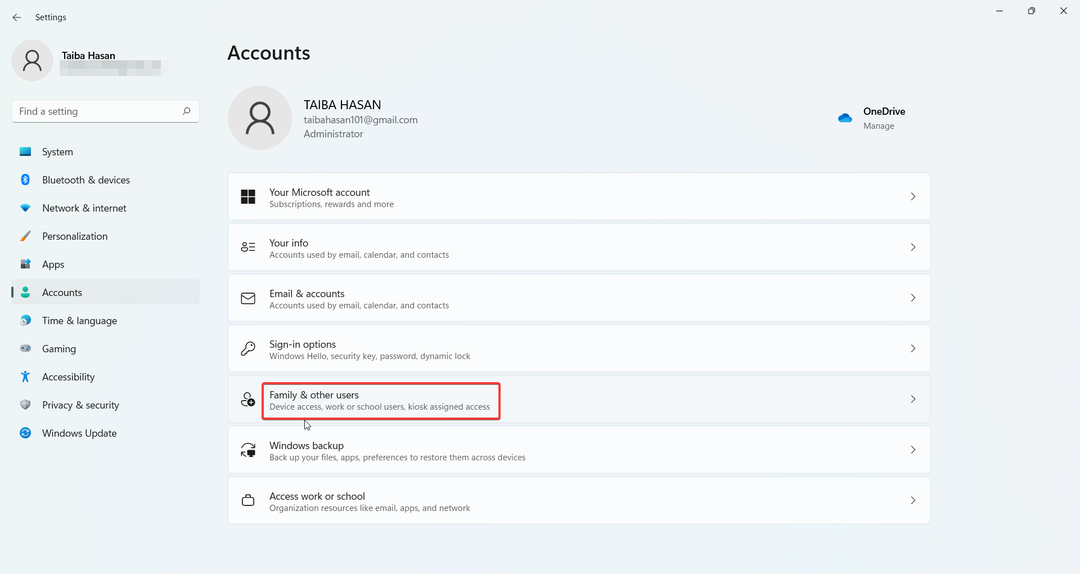
- Paspauskite Pridėti paskyrą mygtuką, esantį po Kiti vartotojai skyrius.
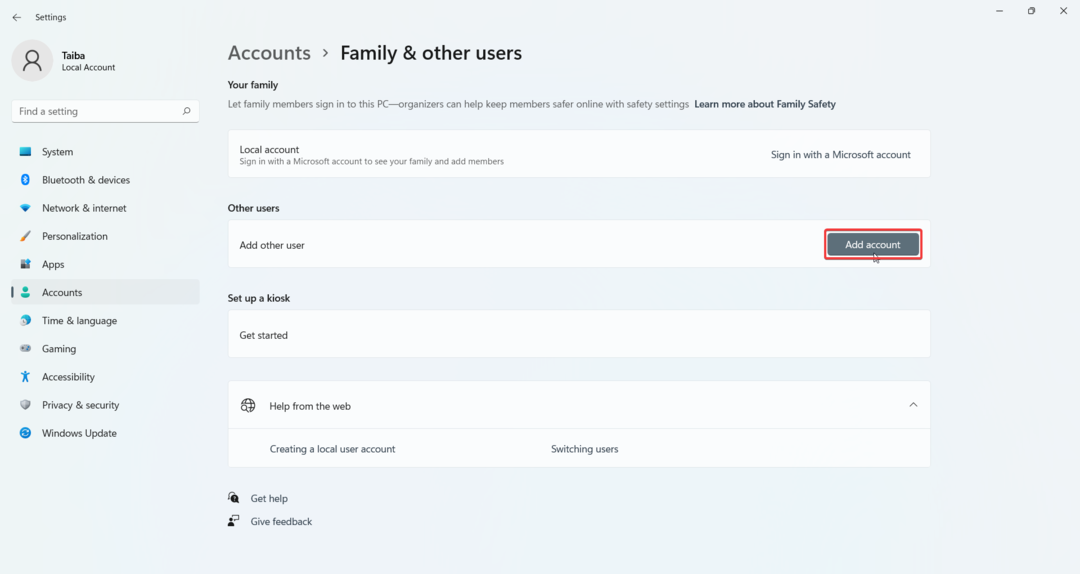
- Spustelėkite Neturiu šio asmens prisijungimo informacijos naujame iššokančiame lange.
- Toliau spustelėkite Pridėkite vartotoją be „Microsoft“ paskyros variantas.
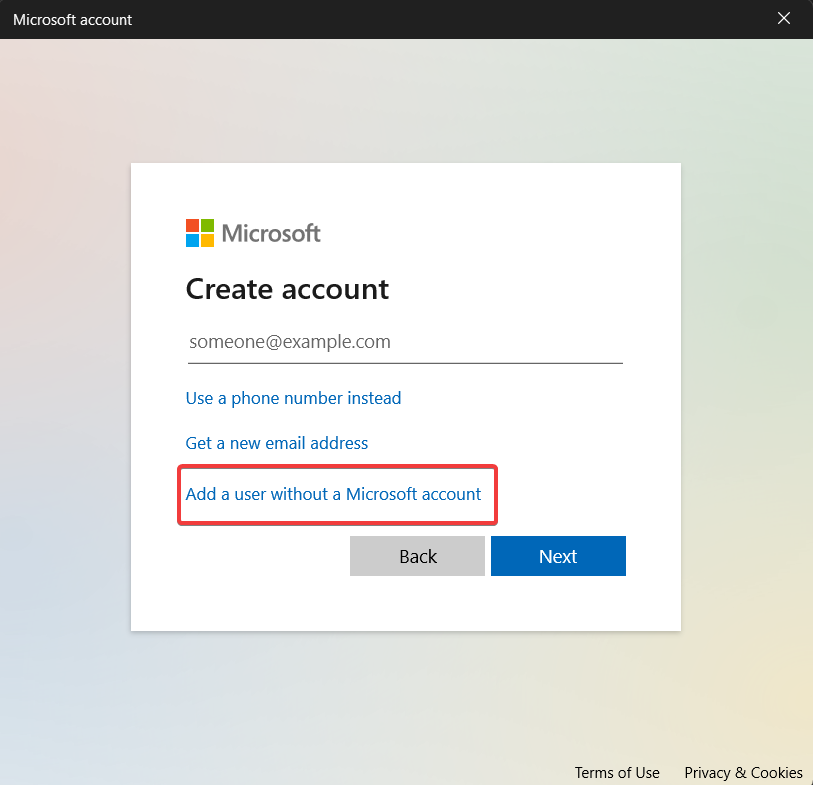
- Kitame ekrane pateikite prisijungimo duomenis ir kitą susijusią informaciją ir paspauskite Kitas mygtuką.
- Netinkama 0 įrenginio operacija: kaip ją ištaisyti
- Mpksldrv.sys: kas tai yra ir kaip ištaisyti perkrovimo klaidą
- 1721 klaida: kaip išspręsti šią „Windows Installer“ problemą
- Hostfxr.dll nepavyko rasti: kaip tai ištaisyti
- Dnsapi.dll nerastas: kaip tai ištaisyti
3. Paleiskite SFC ir DISM nuskaitymą
- Paspauskite Windows klavišą, kad paleistumėte Pradėti meniu, tipas cmd viduje Paieška baras ir pasirinkti Vykdyti kaip administratorius iš dešinės paieškos rezultatų skilties.
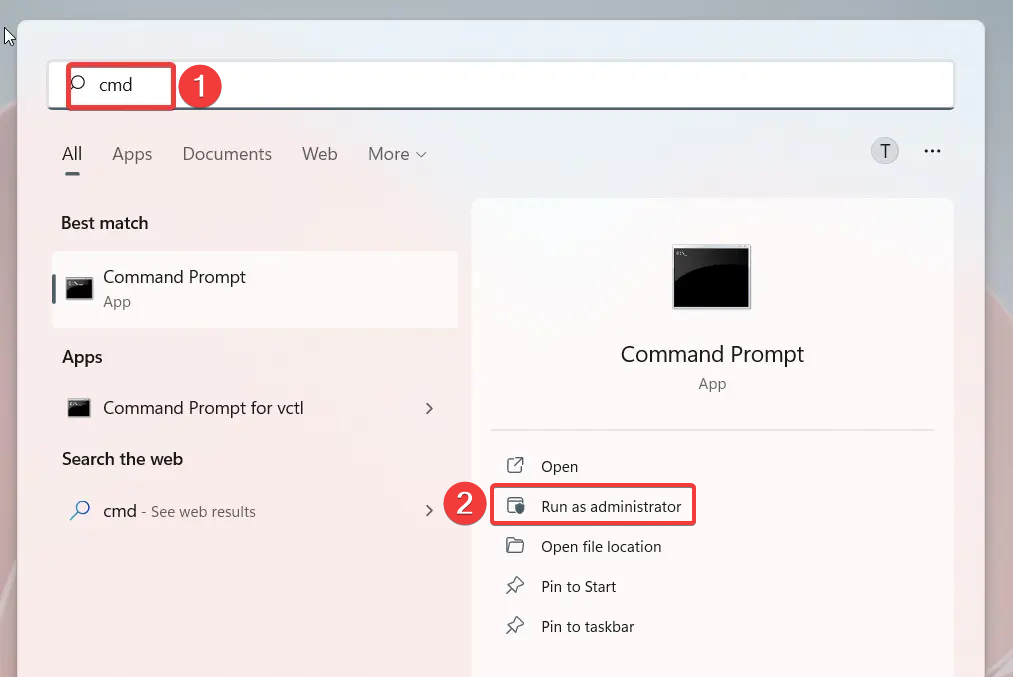
- Spustelėkite Taip mygtuką ant Vartotojo abonemento valdymas langą, kad paleistumėte komandų eilutę su padidintais leidimais.
- Įveskite arba įklijuokite šią komandą ir paspauskite Įeikite klavišą, kad paleistumėte sistemos failų tikrintuvą.
SFC /scannow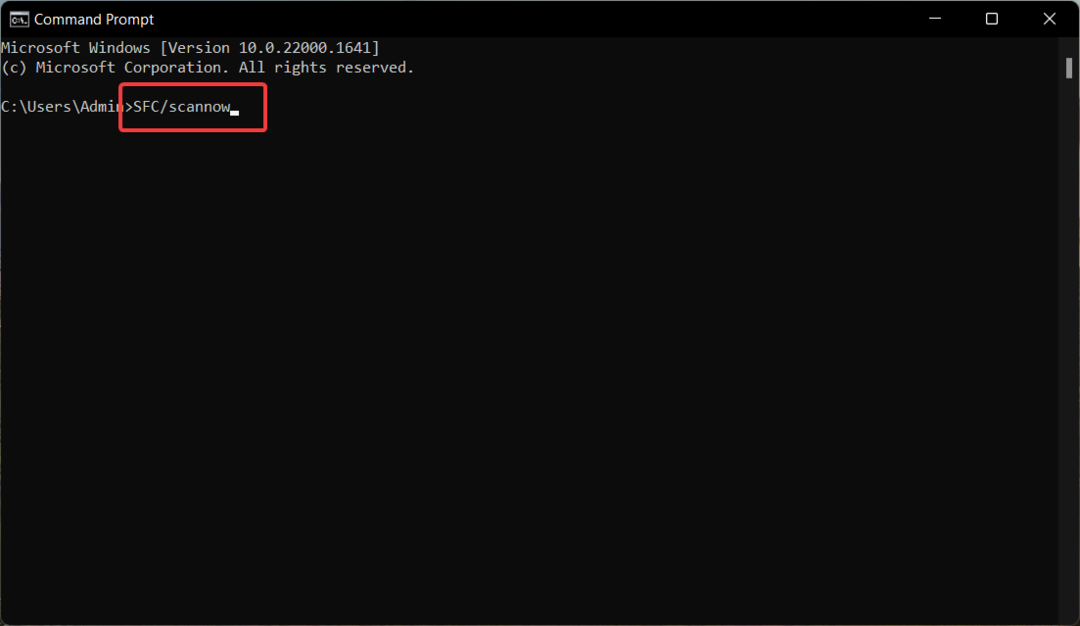
- Kai pranešimo patvirtinimas bus baigtas 100%, įveskite arba įklijuokite toliau pateiktą komandą ir paspauskite Įeikite Raktas.
DISM /Prisijungęs /Išvalymo vaizdas /Atkurti sveikatą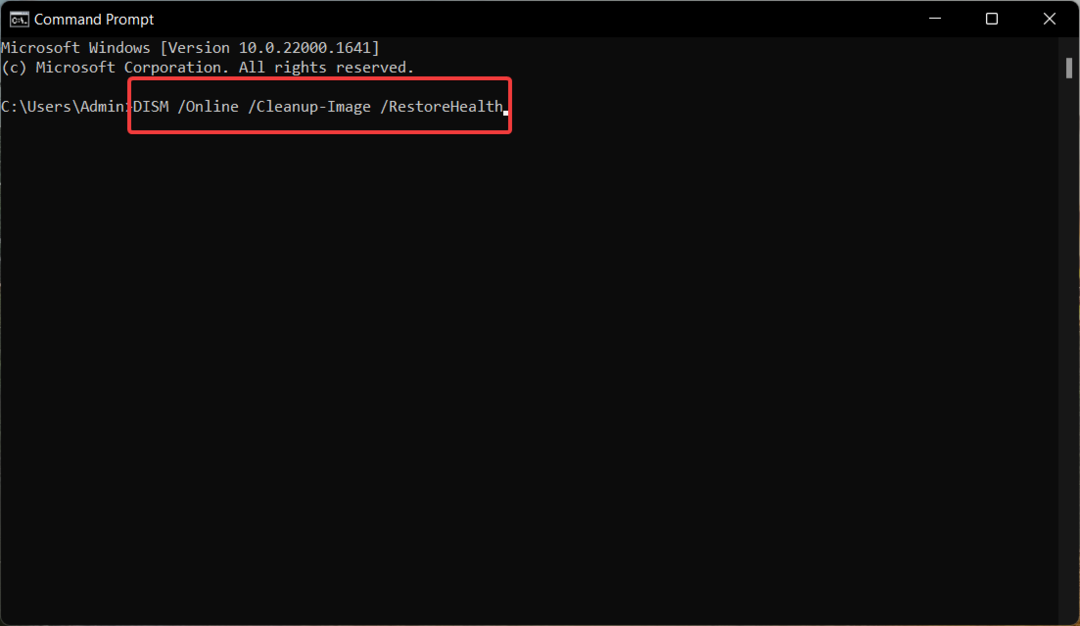
Eksperto patarimas:
REMIAMAS
Kai kurias kompiuterio problemas sunku išspręsti, ypač kai kalbama apie trūkstamus arba sugadintus sistemos failus ir „Windows“ saugyklas.
Būtinai naudokite tam skirtą įrankį, pvz Fortect, kuri nuskaitys ir pakeis jūsų sugadintus failus naujomis versijomis iš savo saugyklos.
Sistemos failų tikrintuvas nuskaitys jūsų kompiuterį, kad pataisytų sugadintus sistemos failus, o DISM įrankis nuskaito ir pakeičia klaidingus „Windows“ sistemos vaizdus originaliu failu, saugomu suspaustame aplanke.
Kai nuskaitymo procesas bus baigtas, iš naujo paleiskite kompiuterį ir patikrinkite, ar išspręsta tunnel.sys BSoD klaida.
4. Paleiskite tvarkyklės tikrintuvą
- Naudoti Windows + R spartusis klavišas, kad paleistumėte Bėk dialogo lange, teksto laukelyje įveskite šią komandą ir paspauskite Įeikite Raktas.
tikrintojas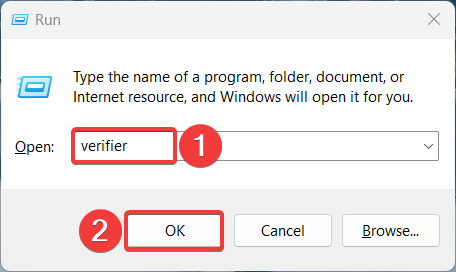
- Paspauskite Taip ant Vartotojo veiksmų valdymas raginimas leisti Vairuotojo tikrinimo tvarkyklė norėdami atlikti pakeitimus savo kompiuteryje.
- Tada įjunkite radijo mygtuką Sukurkite standartinius nustatymus parinktis pagal Pasirinkite užduotį langą ir paspauskite Kitas.
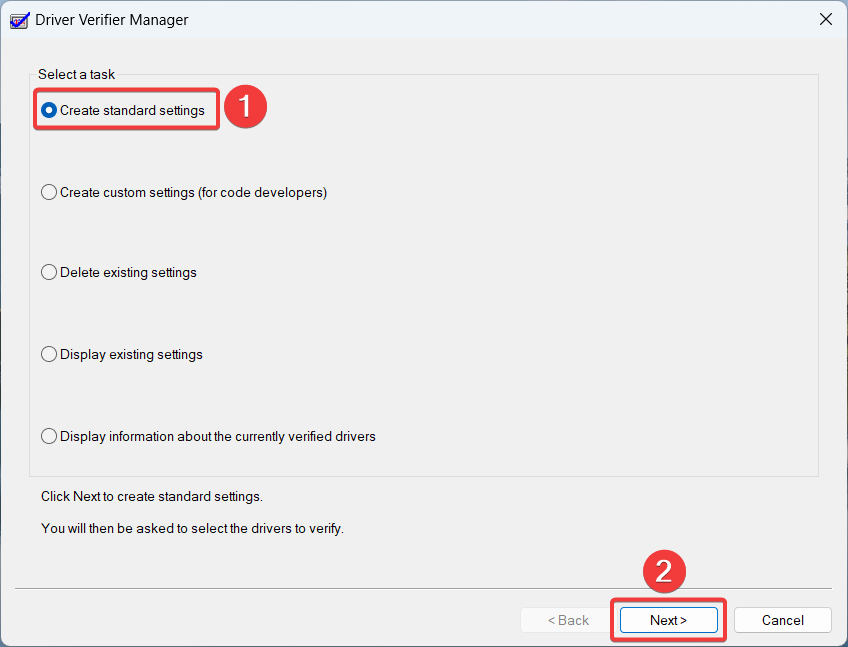
- Dabar pasirinkite Automatiškai pasirinkite visas šiame kompiuteryje įdiegtas tvarkykles parinktį ir paspauskite Baigti mygtuką.
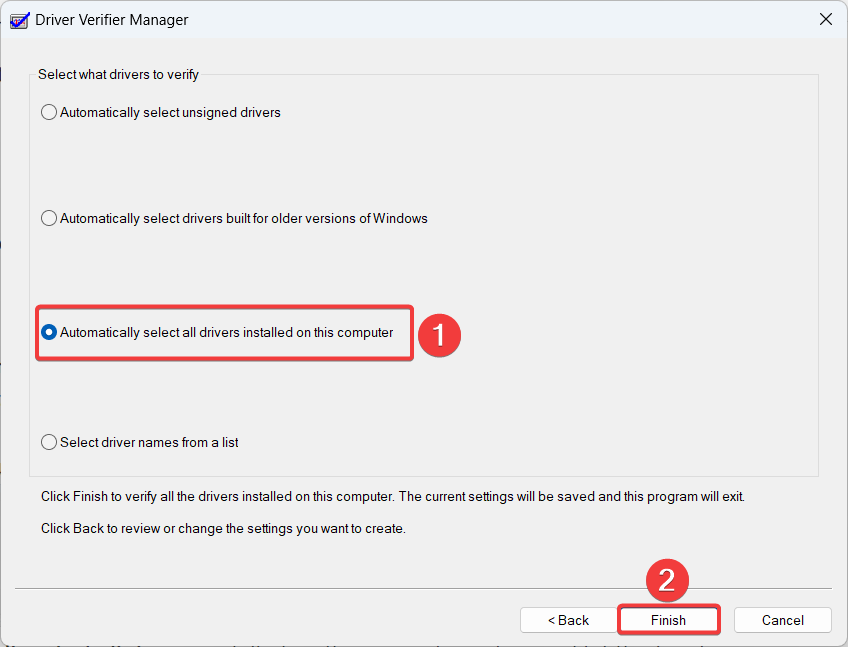
Atkreipkite dėmesį į probleminės tvarkyklės, suaktyvinančios klaidos kodą, pavadinimą. Tada galite pašalinti tos tvarkyklės problemas, kad išspręstumėte Blue Screen of Death klaidos kodą.
Tvarkyklės tikrintuvas veikia fone, kad išbandytų visas tvarkykles ir aptiktų bei pašalintų triktis pagrindinės vairuotojo problemos ir nestabilumas, pvz., BSoD gedimas su tunnel.sys klaida.
5. Iš naujo nustatykite kompiuterį
- Naudoti Windows + aš spartusis klavišas paleisti Nustatymai programėlė.
- Nuo Sistema nustatymų skyrių, pasirinkite Atsigavimas esantis dešinėje.
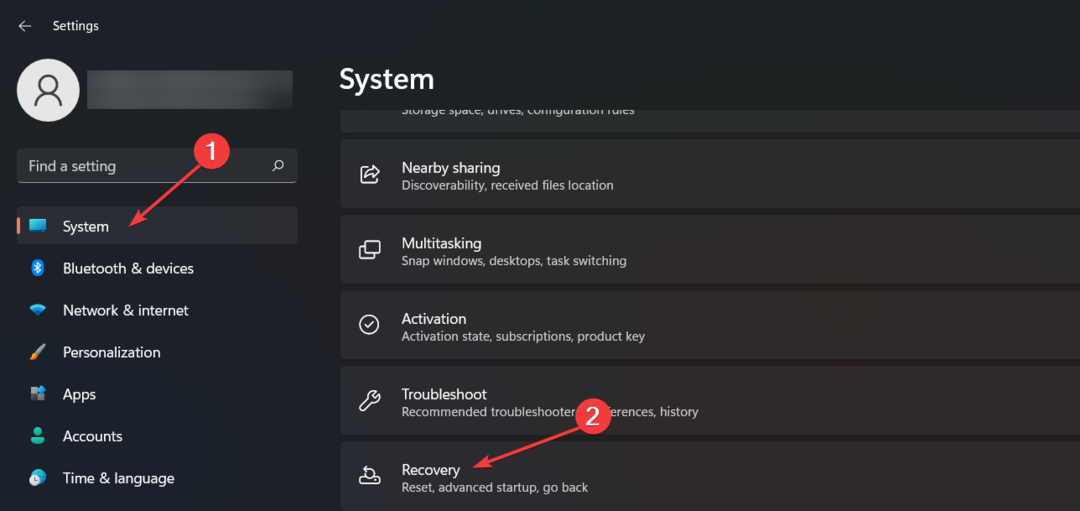
- Paspauskite Iš naujo nustatyti kompiuterį mygtuką, esantį po Atkūrimo parinktys skyrius.
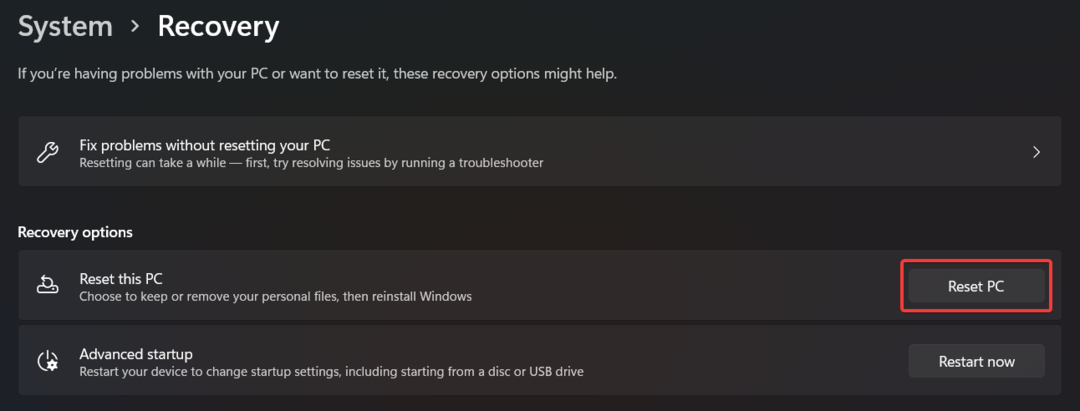
- A Iš naujo nustatykite šį kompiuterį ekrane pasirodys langas. Pasirinkite Laikykite mano failus galimybė iš naujo nustatyti „Windows“ prarandant duomenis.
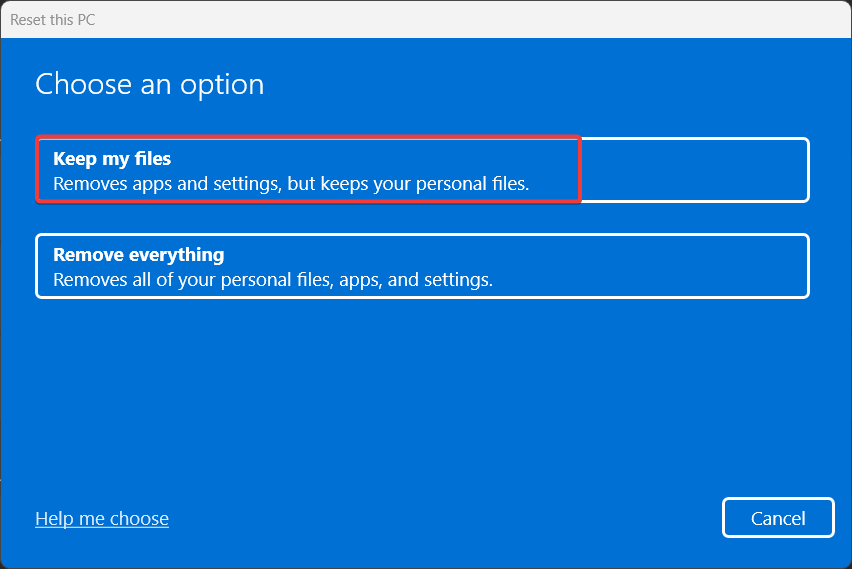
- Kitame lange nurodykite metodą, kurį norite pasirinkti iš naujo įdiegti „Windows“. Galite eiti su Vietinis pakartotinis diegimas galimybė įdiegti „Windows“ vietoje.
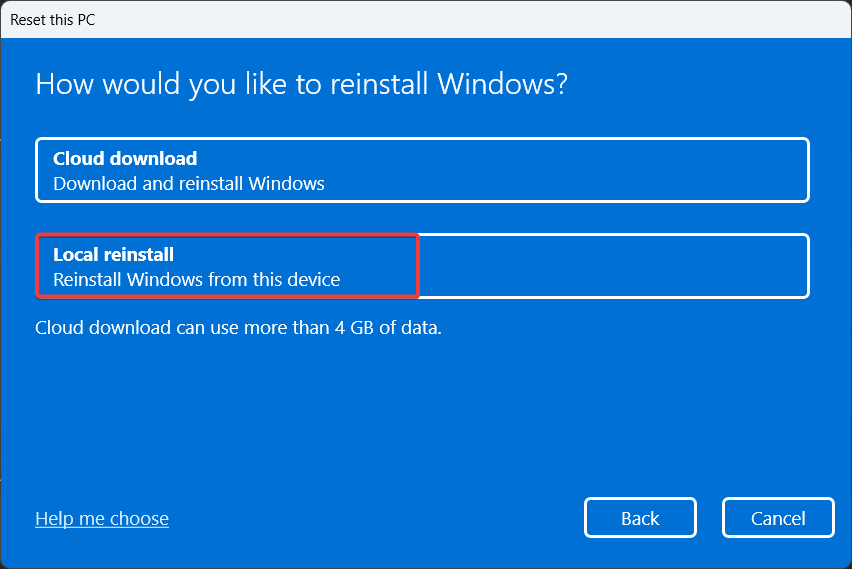
Atlikite nuoseklią procedūrą, kad iš naujo nustatytumėte kompiuterį. Iš naujo įdiegus „Windows“, bus pašalinti visi netinkamai sukonfigūruoti nustatymai ir atkurti sistemos failai, kad būtų pašalinta tunnel.sys BSoD klaida.
Viskas apie tai! Esame tikri, kad šis vadovas padėjo pašalinti tunnel.sys BSoD klaidos kodą, nereikalaujant jokios išorinės pagalbos.
Tuo atveju, jei atsidursite rt640x64.sys klaida BSoD ekrano gedimo metu šis vadovas padės išspręsti problemą.
Jei turite klausimų ar pasiūlymų mums, nedvejodami pateikite juos toliau esančiame komentarų skyriuje.
Vis dar kyla problemų?
REMIAMAS
Jei pirmiau pateikti pasiūlymai neišsprendė problemos, jūsų kompiuteryje gali kilti rimtesnių Windows problemų. Siūlome pasirinkti „viskas viename“ sprendimą, pvz Fortect efektyviai išspręsti problemas. Įdiegę tiesiog spustelėkite Peržiūrėti ir taisyti mygtuką ir tada paspauskite Pradėti remontą.
![„BUGCODE ID DRIVER“ klaida sistemoje „Windows 10“ [Ištaisyta ekspertų]](/f/92f7ee9f87a37fb38b0d55cc99bf18a2.jpg?width=300&height=460)

